La mayoría de los usuarios afectados dicen que no pueden jugar durante más de unos minutos sin ser expulsados del juego debido a problemas de licencia. Solo reciben un mensaje que dice ‘Se ha producido un error (NP-34981-5)’ antes de ser expulsados del juego. El problema parece estar restringido a una sola cuenta de PS4, pero la mayoría de los usuarios que encuentran este error informan que ocurre con cada juego que intentan jugar, dejando inutilizable su consola PS4.
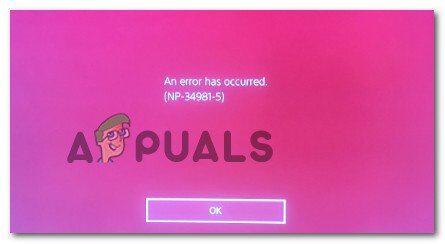
¿Qué está causando el problema «Se ha producido un error (NP-34981-5)»?
Investigamos este problema en particular examinando varios informes de usuarios y las estrategias de remediación que la mayoría de los usuarios afectados implementaron para resolver el problema. Según nuestra investigación, se sabe que hay varios culpables comunes que desencadenan este mensaje de error en particular:
-
Problema de PlayStation Network: si se encuentra con este código de error mientras intenta restaurar sus licencias de PS4, lo más probable es que se trate de un problema temporal que se resolverá automáticamente. Este es un problema bien conocido que generalmente ocurre justo antes (o durante) un mantenimiento programado de la PSN. Entonces, si este error ocurre al intentar restaurar las licencias, espere un par de horas antes de intentar cualquiera de las siguientes correcciones.
-
Problema de la cuenta de PlayStation: este es el culpable más frecuente que activará este mensaje de error en particular. Aunque esto no ha sido confirmado por Sony, muchos usuarios afectados asumieron que el problema ocurre cuando el perfil de usuario se desincroniza. En este caso, cuando elimine un trofeo, la consola se verá obligada a volver a sincronizar el perfil de su cuenta. Otro procedimiento eficaz es reiniciar.
Si tiene dificultades para resolver este mensaje de error en particular, este artículo le proporcionará una colección de pasos de solución de problemas verificados. A continuación, encontrará varios métodos que muchos usuarios en una situación similar han utilizado con éxito para resolver el problema.
Para que todo el proceso sea lo más eficiente posible, le recomendamos que siga los métodos que se enumeran a continuación en orden hasta que descubra una solución que se encargue del asunto por usted.
Método 1: eliminar un trofeo
Esto puede parecer una solución extraña y todo eso, pero muchos de los usuarios afectados han logrado resolver el problema yendo al menú de trofeos y eliminando una lista de juegos que no tienen ningún trofeo ganado. Aunque no existe una explicación oficial de por qué esta solución es efectiva, algunos usuarios especulan que hacerlo también obliga a su consola a sincronizar toda su biblioteca de juegos, lo que termina resolviendo el problema.
Esto puede parecer una tontería, pero es uno de los pocos métodos confirmados que le permitirá resolver el código de error de PS4 np-36006-5 sin perder ningún dato. Aquí hay una guía rápida sobre cómo hacer esto:
-
Ingresa con el perfil en el que encuentras el problema. Luego, desde su Tablero, vaya al menú de Trofeos y acceda a él presionando el botón X.
Accede al menú de Trofeos
-
Dentro de su lista de trofeos, busque una lista que tenga 0 trofeos. Este paso es necesario porque solo los listados sin un trofeo ganado se pueden eliminar de la lista. Una vez que encuentre un juego sin trofeos, presione el botón Opciones y luego seleccione Eliminar en el menú de la derecha.
Eliminar el trofeo
Nota: Si eres un completo y no tienes un juego sin un trofeo ganado dentro del menú de Trofeos, simplemente descarga un juego gratis de PSN y luego continúa y elimina sus trofeos para resolver el problema.
-
Después de eliminar un juego sin trofeos de la lista de trofeos, inicie cualquier juego. Si este método ha tenido éxito, ya no comenzará con el código de error de PS4 np-36006-5.
En los casos en los que todavía tenga el mismo problema, vaya al siguiente método.
Método 2: inicializar PS4
Varios usuarios que se han encontrado con este problema en particular han informado que finalmente lograron resolverlo después de inicializar su PS4. Claro, este es un procedimiento serio ya que eliminará todos sus datos (datos del juego y datos guardados), pero permitió a muchos usuarios resolver el código de error de PS4 np-36006-5.
Para protegerlo contra la pérdida de datos, también incluimos pasos para hacer una copia de seguridad de sus datos guardados antes de intentar este procedimiento. Esto es lo que hay que hacer:
-
Asegúrese de haber iniciado sesión en la cuenta donde se encuentra el problema. A continuación, desde su panel, acceda al menú de la cinta y abra Configuración.
Accede al menú de Configuración
-
En el menú Configuración, vaya a Gestión de datos guardados de la aplicación y luego seleccione Datos guardados en el almacenamiento del sistema.
Acceso a los datos guardados en tu PS4
Nota: Si no tiene una suscripción activa a PSPlus, no podrá actualizar sus guardados en la nube. En este caso, conecte un dispositivo de almacenamiento USB.
-
En el siguiente menú, elija Cargar en almacenamiento en línea. Si no tiene una suscripción activa a PSPlus, elija Copiar a dispositivo de almacenamiento USB.
Seleccione la opción de copia de seguridad adecuada
-
Una vez que llegue a la siguiente pantalla, presione el botón de opción sy seleccione Elegir varias aplicaciones. Luego continúe y seleccione todos sus juegos guardados localmente. Con todos los juegos seleccionados, haga clic en el botón Cargar para enviarlos a su cuenta en la nube.
Subir juegos guardados
Nota: Si ha optado por guardarlos localmente en una memoria USB, el proceso es el mismo.
-
Si tiene guardados más recientes en el almacenamiento en línea, tendrá que confirmar el proceso una vez más. Si tiene varias partidas guardadas, es una buena idea marcar la casilla asociada con Aplicar a todos antes de elegir Sí.
Confirmar el proceso de carga
-
Una vez que se complete el proceso, vaya al menú de encendido y apague su consola eligiendo Apagar PS4. No lo pongas en modo de espera.
Apaga la PS4
-
Una vez que la consola se apague por completo, espere hasta que el LED deje de parpadear. Luego presione el botón de encendido hasta que escuche dos pitidos diferentes para ingresar al menú de recuperación. Una vez dentro del menú de recuperación, vaya a la opción 6. 7. Inicialice PS4 y presione X en el controlador DualShock.
Inicializar PS4
-
Una vez que se haya inicializado su PC, comience reinstalando sus juegos. Luego, vaya a Configuración> Gestión de datos guardados de la aplicación y elija Datos guardados en el almacenamiento en línea. Luego, seleccione los juegos guardados que desea descargar nuevamente y presione el botón Descargar.
-
Abra un juego que anteriormente activaba el código de error de PS4 np-36006-5 y vea si el problema se ha resuelto.

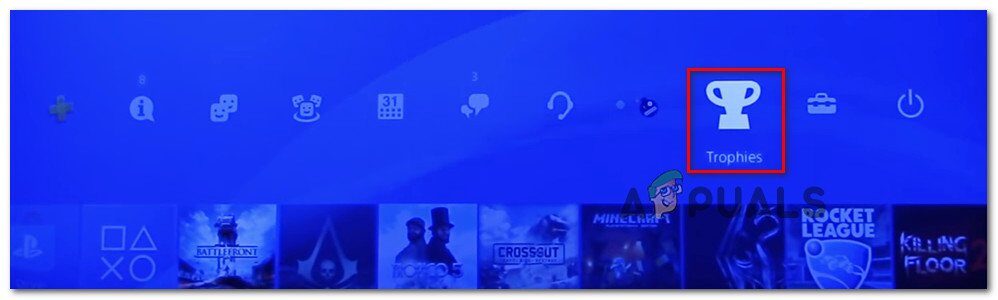 Accede al menú de Trofeos
Accede al menú de Trofeos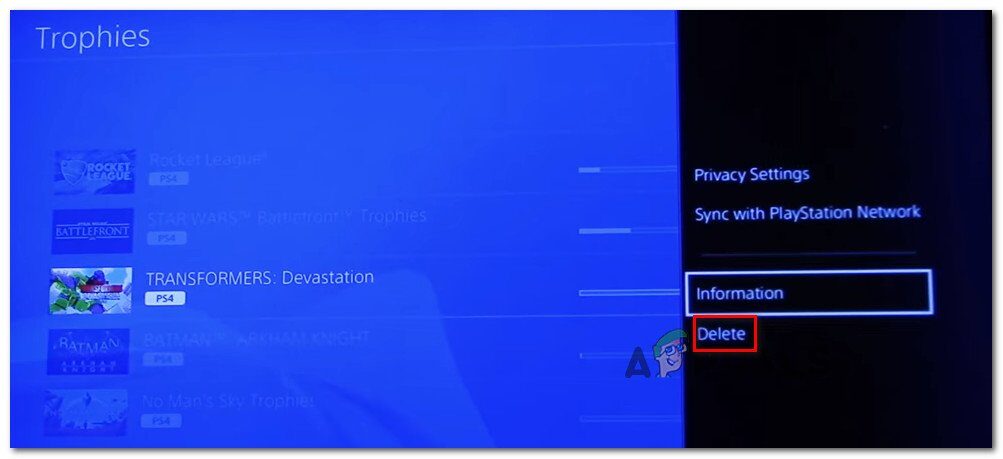 Eliminar el trofeo
Eliminar el trofeo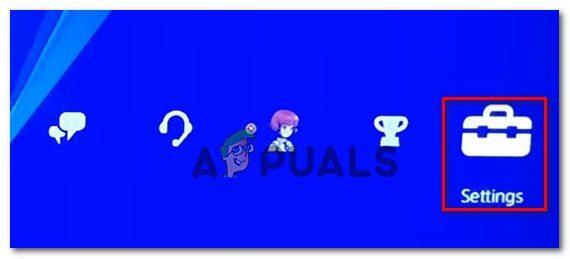 Accede al menú de Configuración
Accede al menú de Configuración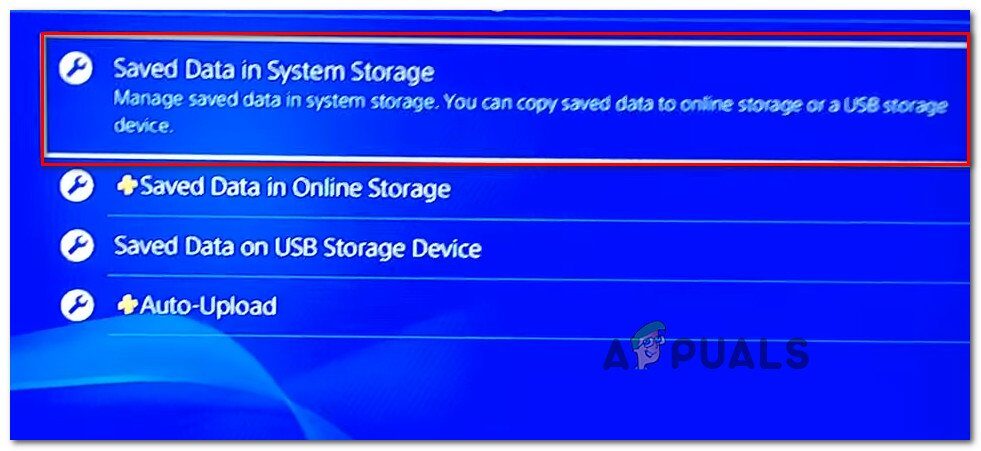 Acceso a los datos guardados en tu PS4
Acceso a los datos guardados en tu PS4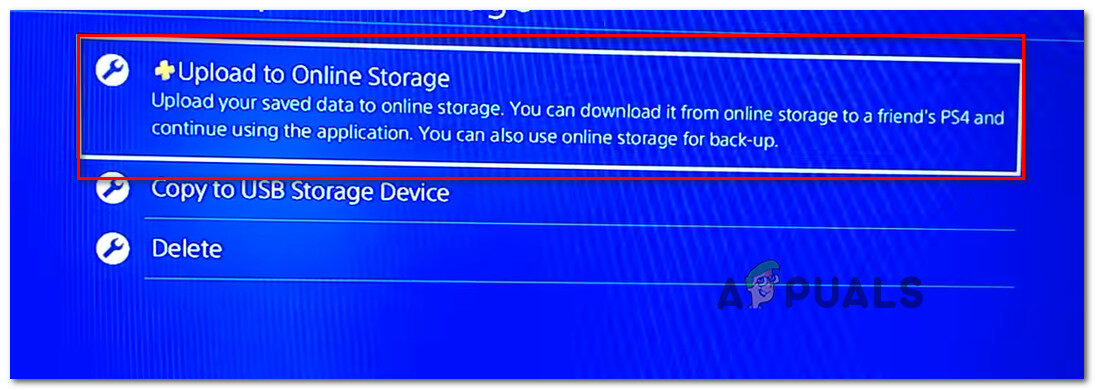 Seleccione la opción de copia de seguridad adecuada
Seleccione la opción de copia de seguridad adecuada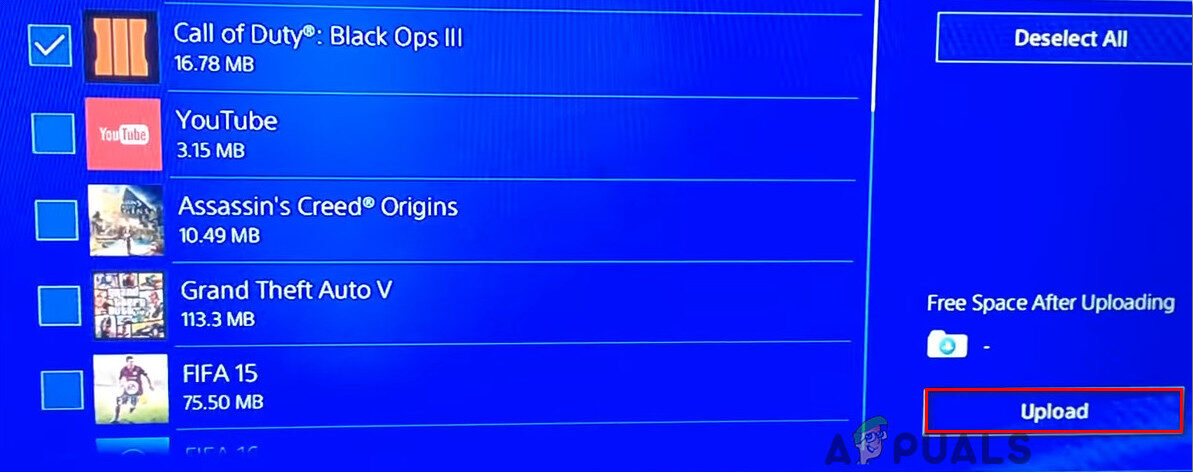 Subir juegos guardados
Subir juegos guardados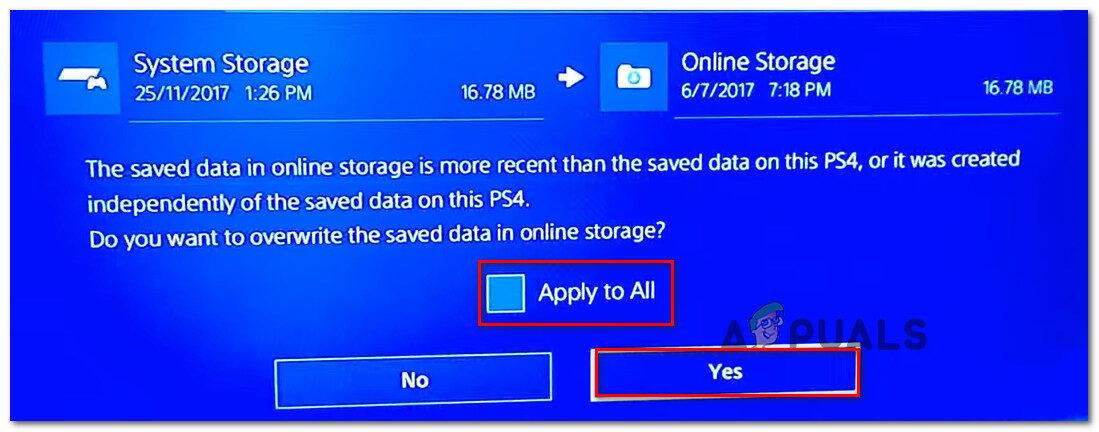 Confirmar el proceso de carga
Confirmar el proceso de carga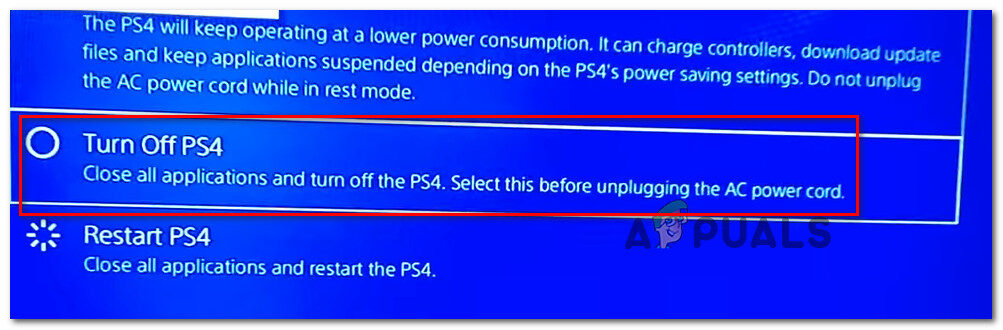 Apaga la PS4
Apaga la PS4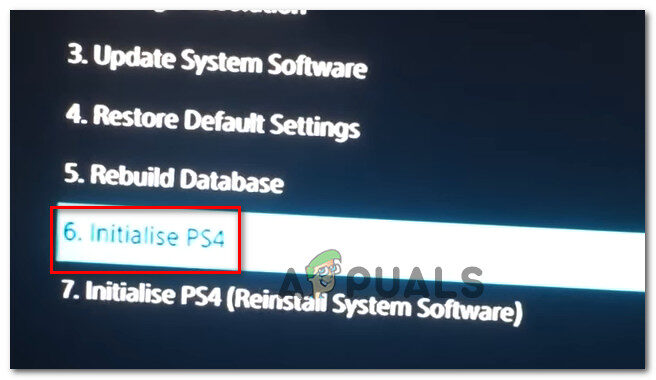 Inicializar PS4
Inicializar PS4




